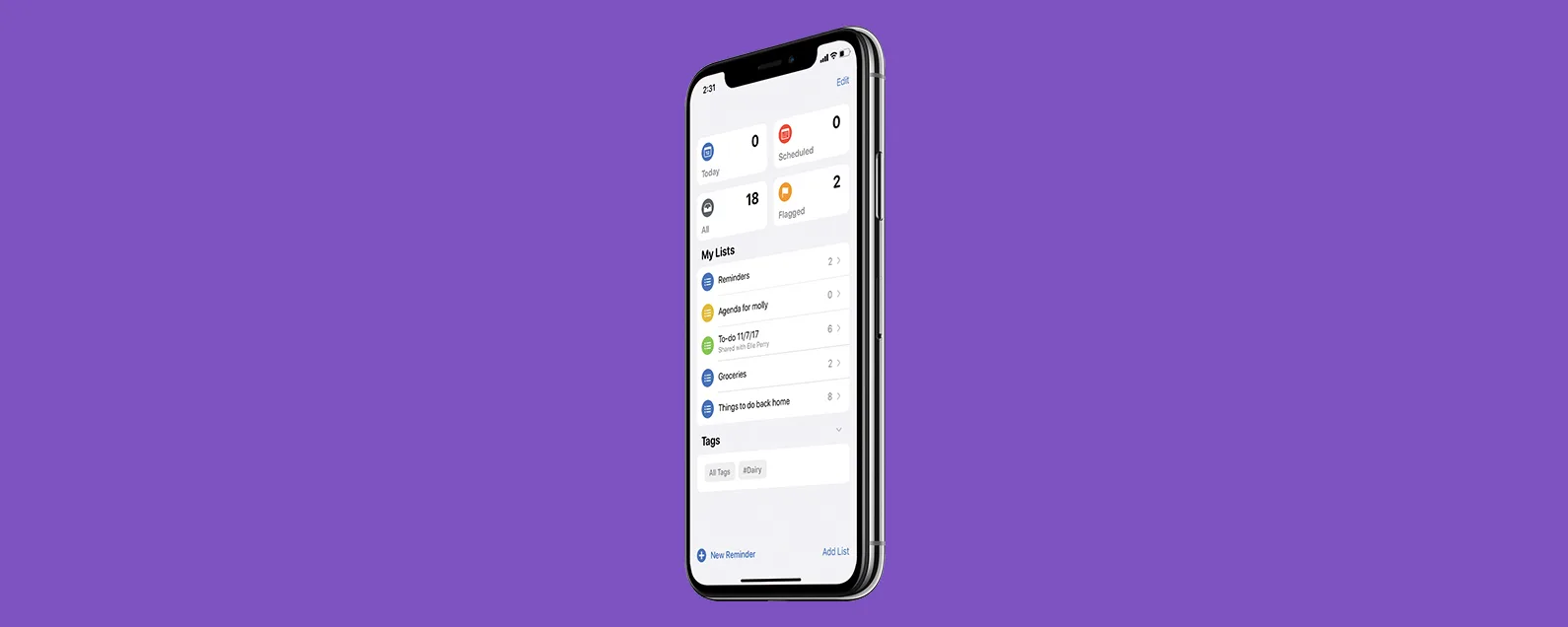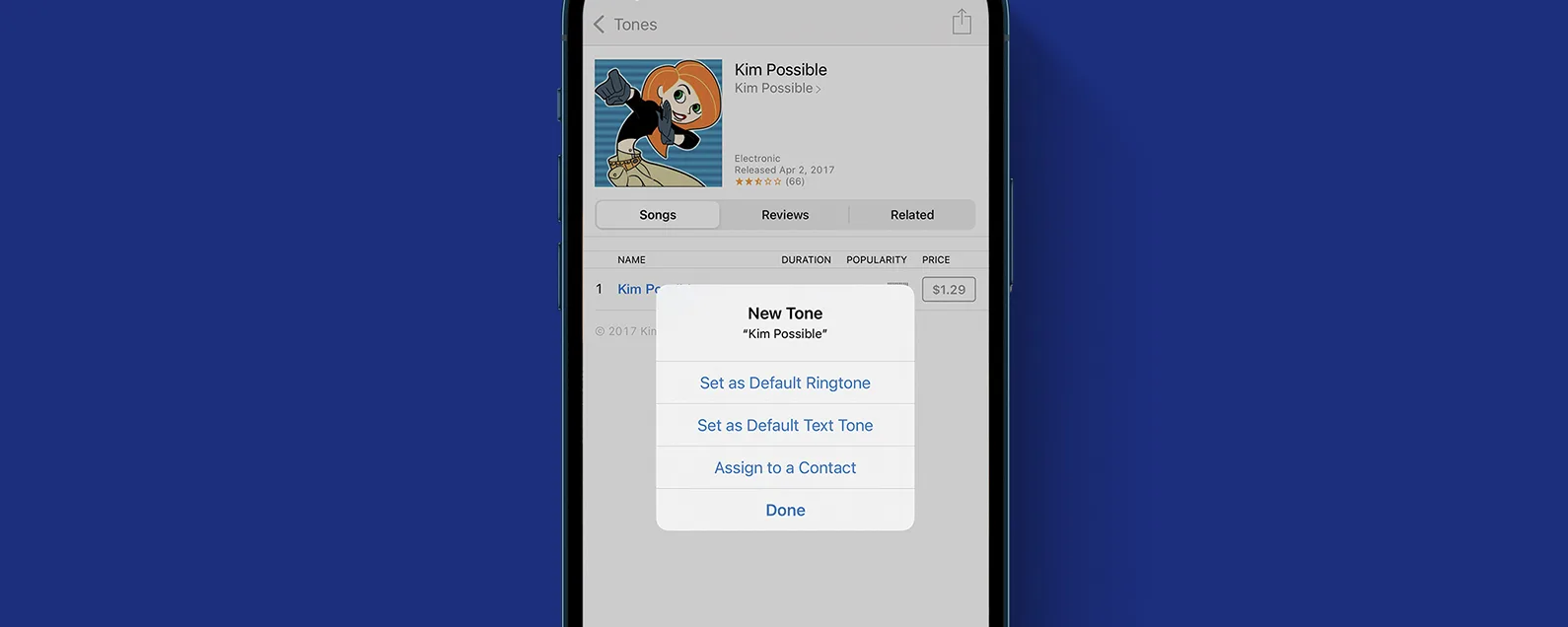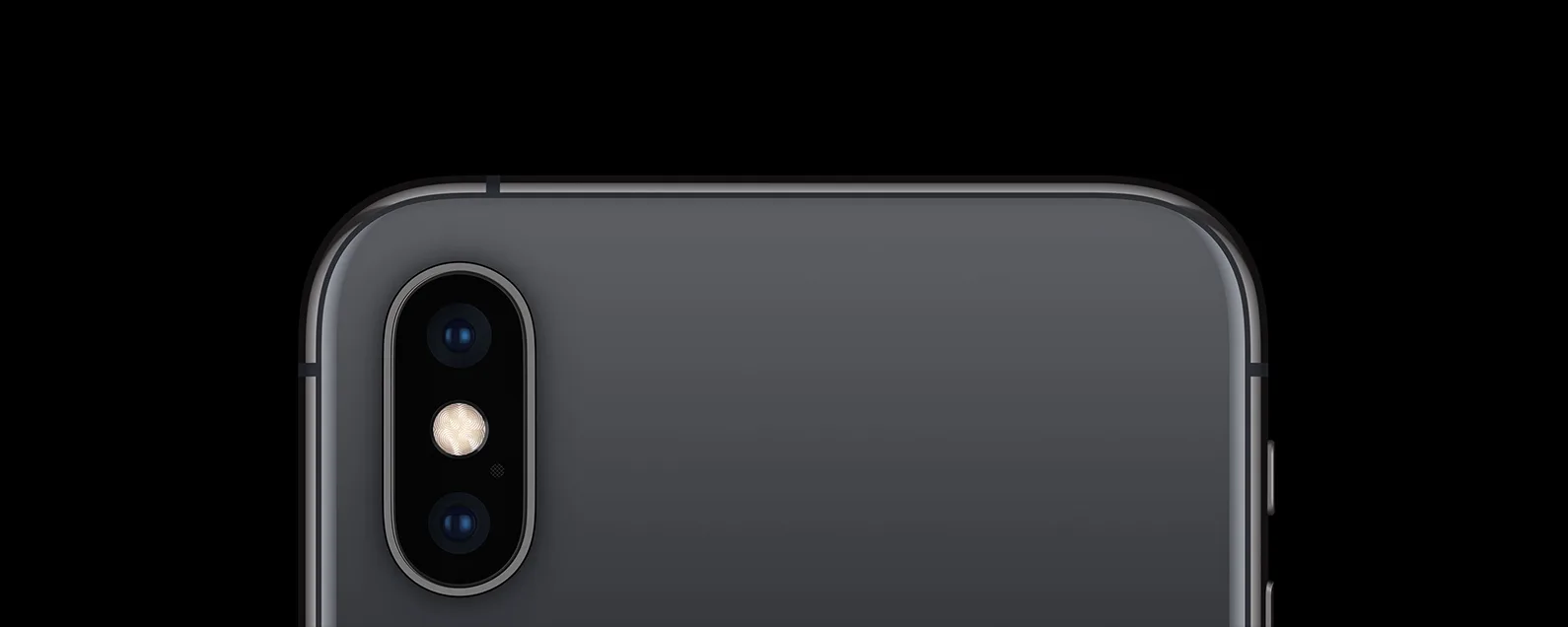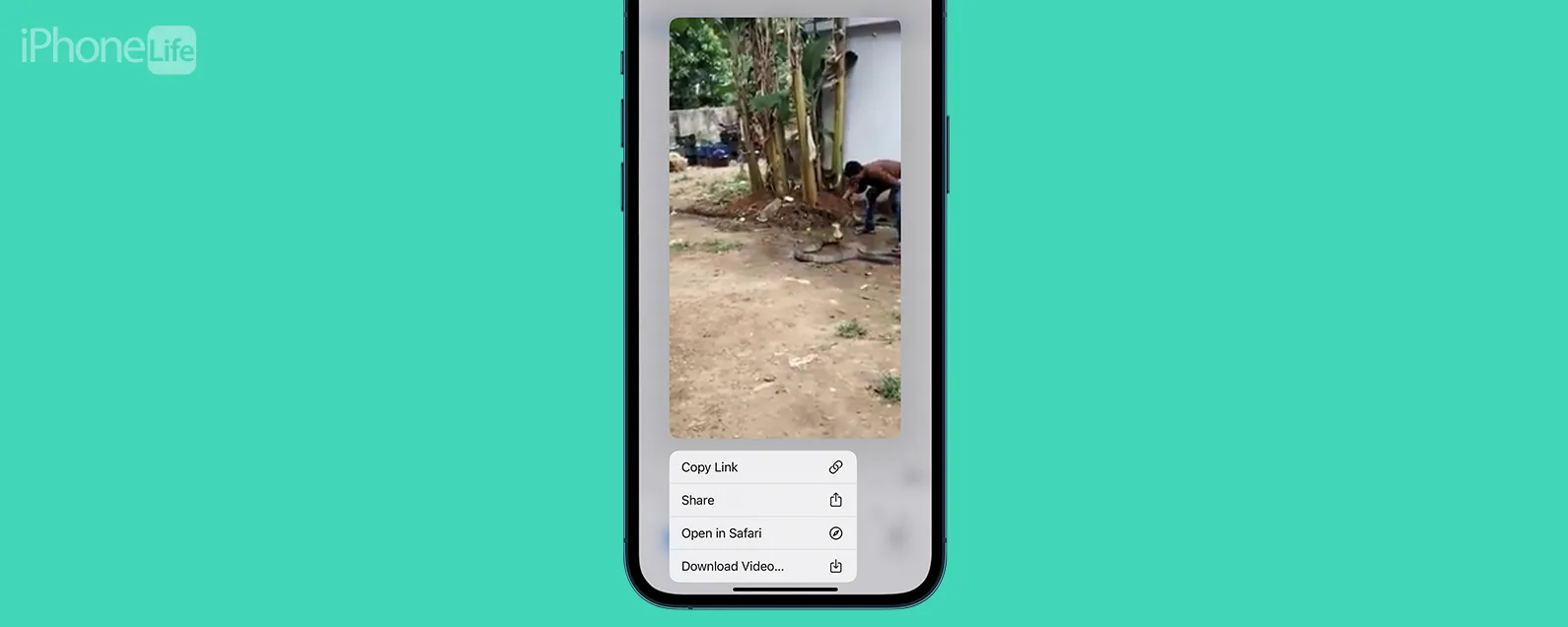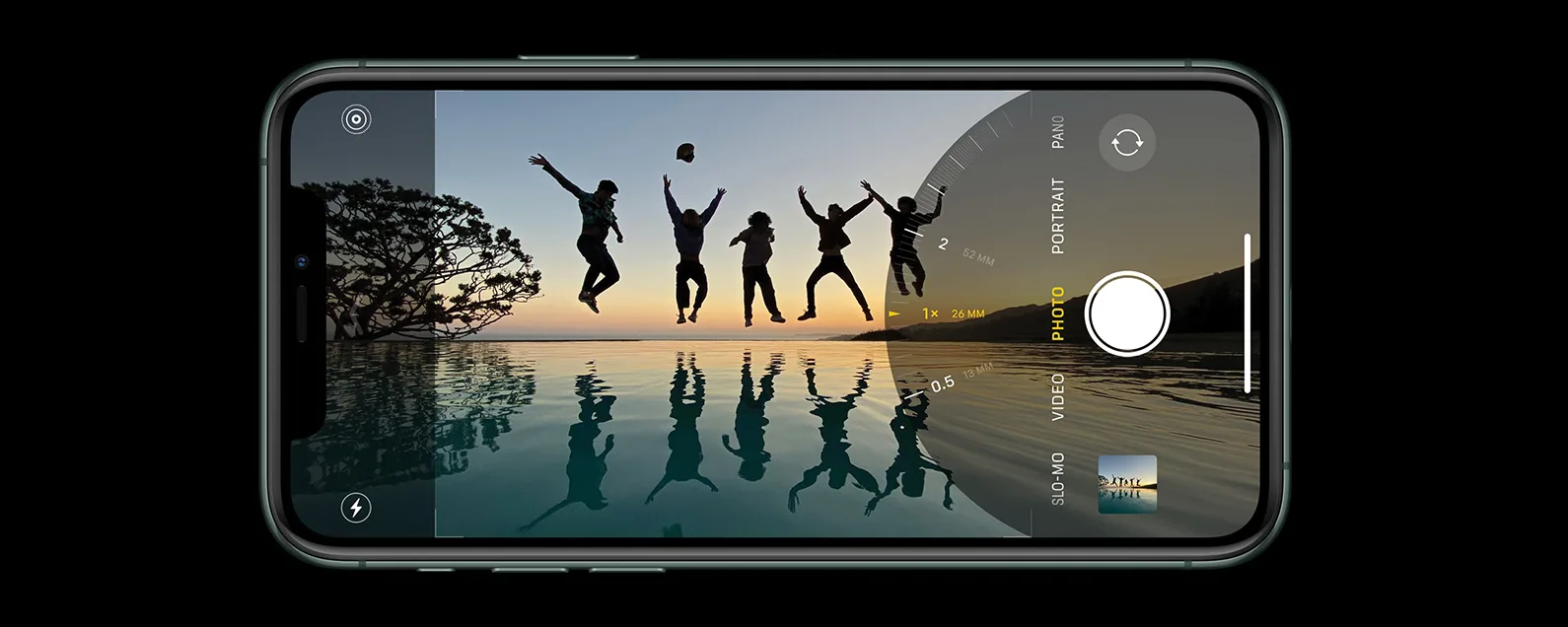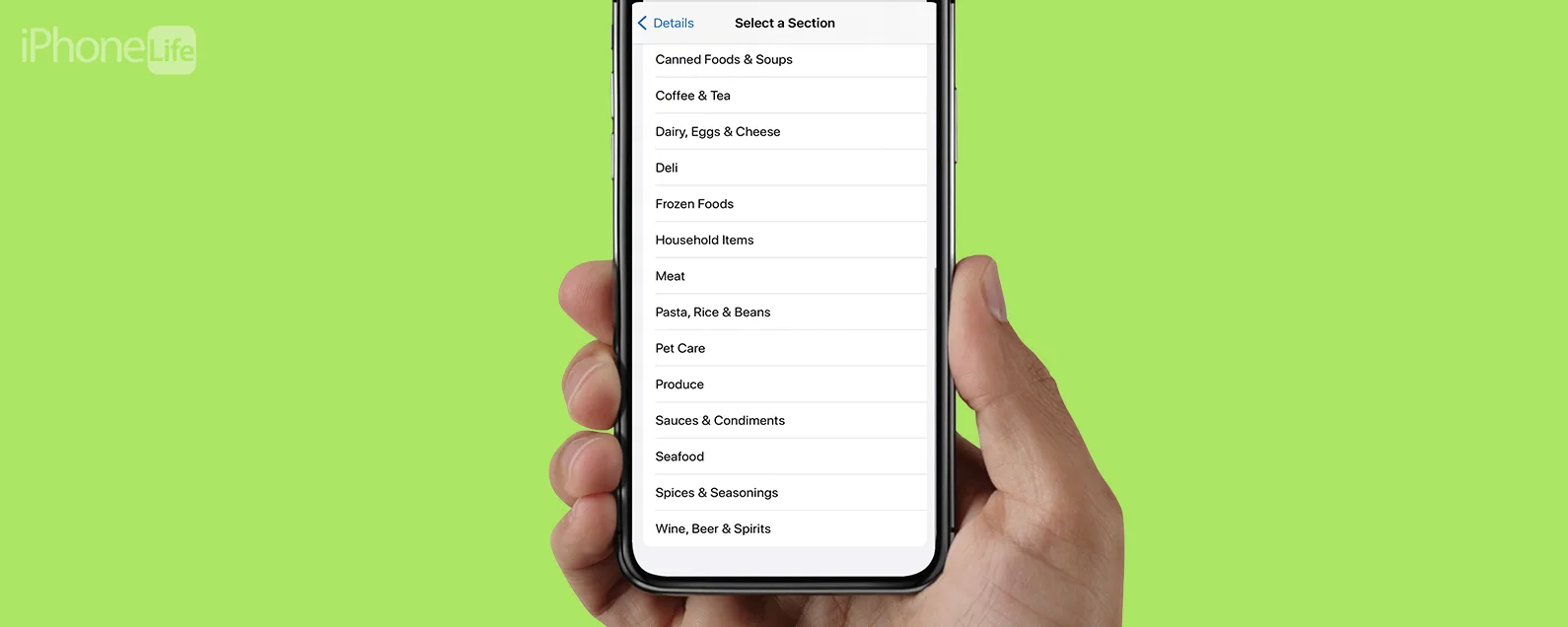經過莎拉·金斯伯里 更新於 03/02/2021

* 本文來自我們的每日提示電子報。報名。*
您可以直接從 iPhone 中的「通訊錄」應用程式透過簡訊或電子郵件發送聯絡人詳細資訊(也稱為聯絡人卡片)。當您需要與另一個聯絡人分享聯絡人的資訊時,您是否經常發現自己在文字中輸入電話號碼或地址?那麼,您會很高興聽到有一種更簡單的方法可以在 iPhone 上共享聯絡訊息—而且它不涉及複製和貼上或繁瑣的打字。

發現 iPhone 的隱藏功能
獲取每日提示(帶有螢幕截圖和清晰的說明),以便您每天只需一分鐘即可掌握您的 iPhone。
有關的:如何將聯絡人新增至 iPhone 上的通訊錄應用程式
如何從 iPhone 傳送聯絡人
我們已經討論瞭如何建立聯絡人群組, 如何搜尋聯絡人在您的 iPhone 上,以及小時如何在 iPhone 上新增聯絡人。有關「通訊錄」應用程式和「電話」應用程式的更多提示,請查看我們的免費每日提示。當您將人員新增至聯絡人時,iPhone 上會自動為每個聯絡人建立一張聯絡人卡片,以便該聯絡人的所有資訊集中到一個位置。只需幾個步驟即可輕鬆分享 iPhone 上的聯絡人。
以下是使用 iPhone 上的「通訊錄」應用程式發送聯絡資訊的方法:
- 首先,轉到聯絡方式。
- 點按聯絡人您希望分享誰的訊息。


- 輕敲分享聯絡方式。
- 選擇共享方式,例如電子郵件或簡訊。


- 選擇收件人並點擊傳送。


提示:你可以客製化您的分享表優先考慮您最喜歡的聯絡人和應用程式!
現在您知道如何使用手機上的聯絡人卡向收件人發送聯絡資訊了!共享 iPhone 聯絡人從未如此簡單。
上方圖片來源:Krakenimages.com / Shutterstock.com
每天一分鐘掌握你的 iPhone:在這裡註冊將我們的免費每日提示直接發送到您的收件匣。